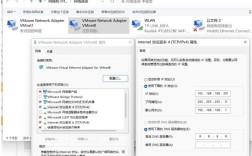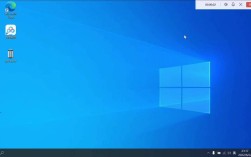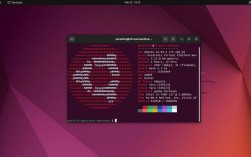Windows 与 CentOS 双系统安装及使用指南
一、背景介绍
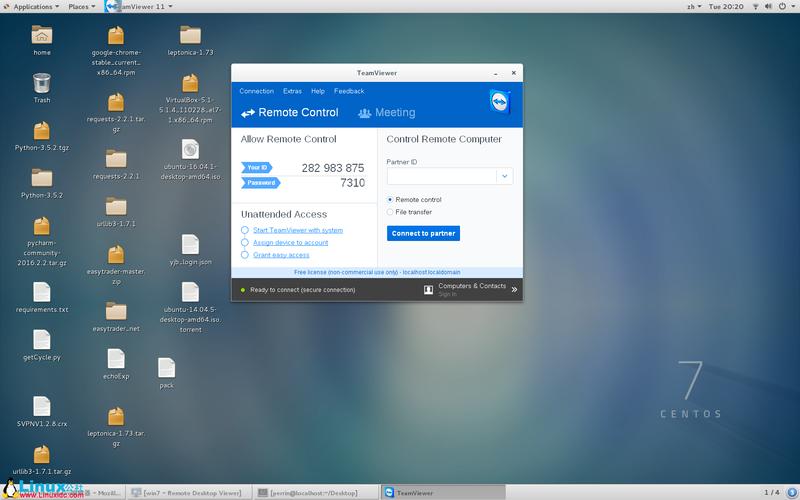
随着信息技术的不断发展,越来越多的用户需要在同一台计算机上运行不同的操作系统以满足多样化的需求,Windows 和 CentOS 作为两种广泛使用的操作系统,分别在桌面应用和服务器领域具有重要地位,本文将详细介绍如何在一台计算机上安装和使用这两种操作系统。
二、安装步骤
准备工作
确保计算机具备足够的硬件资源,如内存、硬盘空间等,备份计算机上的重要数据,以防安装过程中出现数据丢失,下载所需的安装镜像文件和工具,如 CentOS ISO 文件和分区管理工具。
安装 Windows
制作 Windows 安装介质:可以使用 Rufus 等工具将 Windows ISO 文件制作成可启动的 U 盘。
设置 BIOS/UEFI:将计算机设置为从 U 盘启动。
安装 Windows:按照屏幕提示进行操作,选择安装位置、输入产品密钥等。

安装 CentOS
制作 CentOS 安装介质:同样使用 Rufus 等工具将 CentOS ISO 文件制作成可启动的 U 盘。
设置 BIOS/UEFI:再次进入 BIOS/UEFI 设置,将计算机设置为从 U 盘启动。
安装 CentOS:选择“安装 CentOS Linux”,设置语言、时区、键盘布局等。
磁盘分区:可以选择自动分区或手动分区,如果选择手动分区,需要为根文件系统分配至少 20GB 的空间,并创建 swap 分区和 home 分区。
网络配置:根据需要配置网络 IP 地址、网关等信息。
开始安装:确认安装设置无误后,点击“开始安装”。

三、使用技巧
双系统启动
安装完成后,重启计算机时会出现双系统启动菜单,可以使用方向键选择要启动的操作系统,按回车键确认。
共享文件
为了方便在两个操作系统之间共享文件,可以在 Windows 和 CentOS 中设置共享文件夹,在 Windows 中设置共享文件夹后,在 CentOS 中可以通过挂载命令将其挂载到某个目录下。
软件安装
在 CentOS 中可以使用 YUM 或 RPM 命令安装软件包,安装 Firefox 浏览器可以使用以下命令:sudo yum install firefox,在 Windows 中,可以使用 Chocolatey 等包管理器安装软件。
系统更新
定期更新系统可以修复漏洞、提高性能和安全性,在 CentOS 中可以使用 yum 命令更新系统,sudo yum update,在 Windows 中,可以通过设置中的“更新和安全”选项进行系统更新。
四、常见问题及解决方案
无法启动某个操作系统
可能是由于引导记录错误或系统文件损坏导致的,可以尝试使用修复工具修复引导记录或重新安装对应的操作系统。
共享文件无法访问
检查共享设置是否正确,以及两个操作系统中的权限设置是否允许访问,如果问题仍然存在,可以尝试重新设置共享文件夹或使用其他文件传输方式。
软件兼容性问题
有些软件可能只能在特定的操作系统中运行,如果遇到软件兼容性问题,可以尝试查找替代软件或使用虚拟机运行其他操作系统。
五、归纳
通过以上步骤,我们可以在一台计算机上成功安装和使用 Windows 和 CentOS 双系统,这样可以充分发挥两个操作系统的优势,满足不同的应用需求,在使用过程中,可能会遇到一些问题,但只要掌握了相关的解决技巧,就能轻松应对,希望本文能为大家提供帮助,让双系统的应用更加顺畅和高效。
附录:FAQs
1. 如何在 Windows 中访问 CentOS 的文件系统?
答:在 CentOS 中设置文件共享后,在 Windows 中可以通过网络邻居或运行对话框(Win + R)输入\\<CentOS IP 地址> 来访问 CentOS 的文件系统。
2. 如何在 CentOS 中访问 Windows 的文件系统?
答:在 Windows 中设置文件共享后,在 CentOS 中可以使用 Mount 命令将 Windows 的共享文件夹挂载到某个目录下。sudo mount t cifs o username=你的用户名,password=你的密码 //Windows IP 地址/共享文件夹名 /mnt/windows。
如何卸载某个操作系统?
答:如果要卸载某个操作系统,需要先备份重要数据,然后使用对应的安装介质启动计算机,按照屏幕提示进行操作,注意,卸载操作系统可能会导致整个硬盘数据丢失,请谨慎操作。